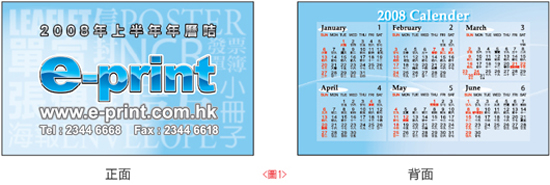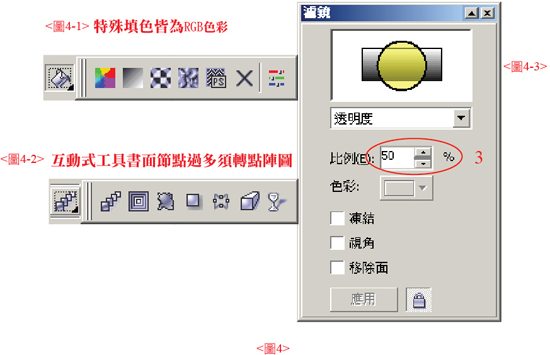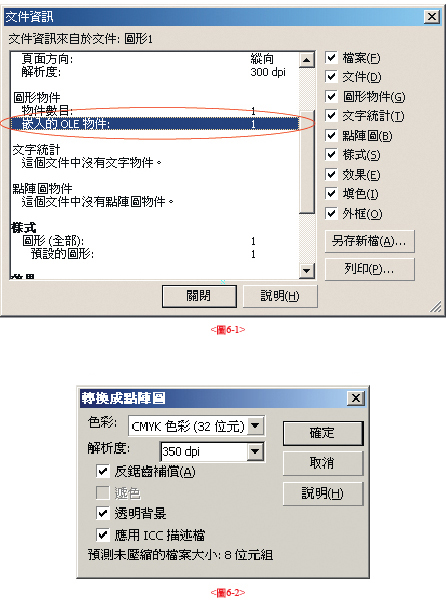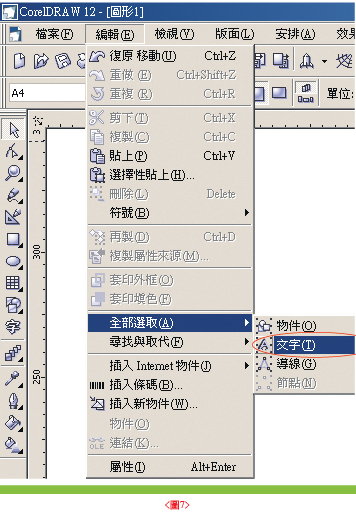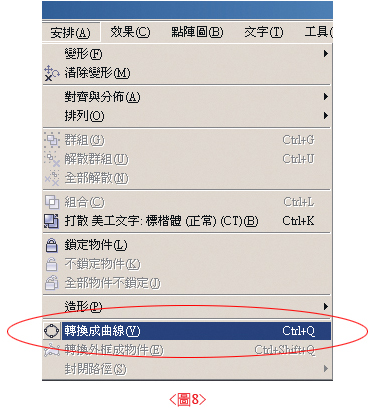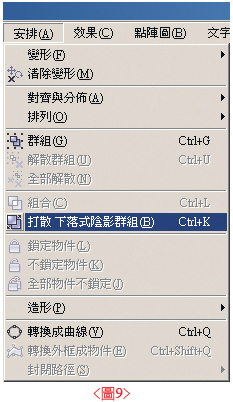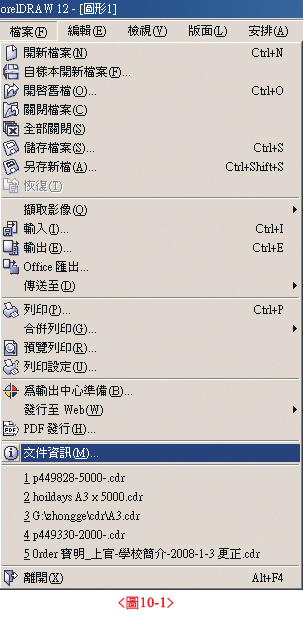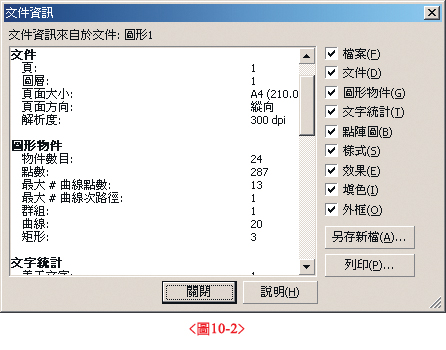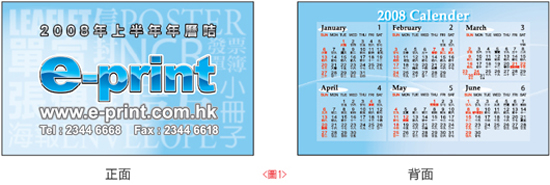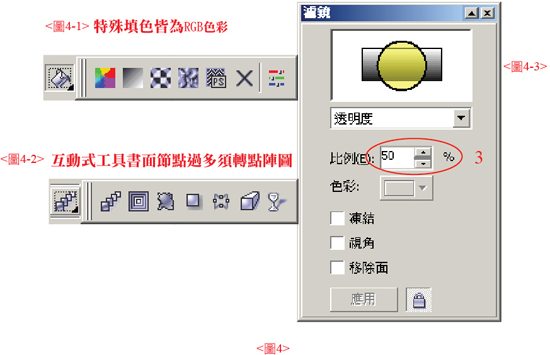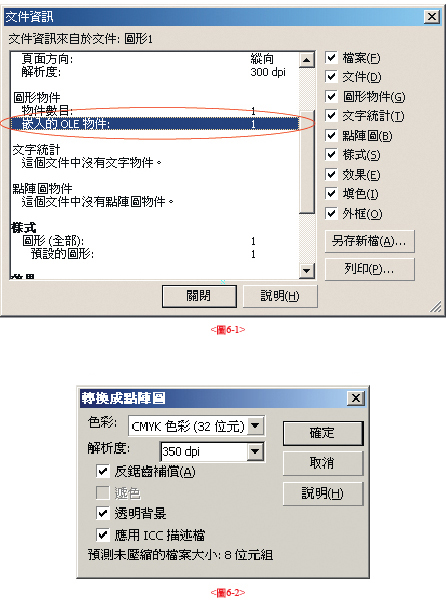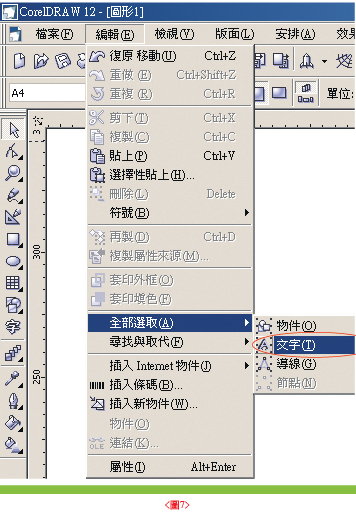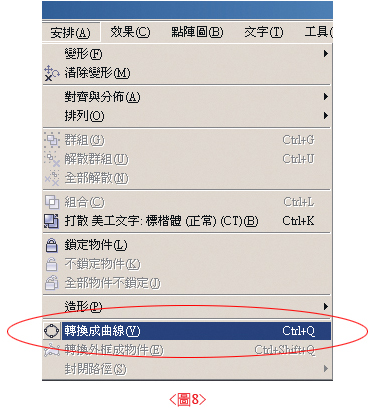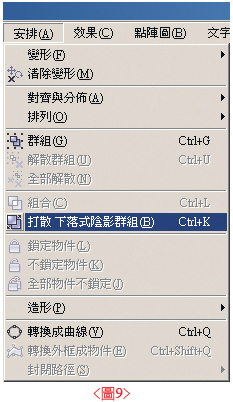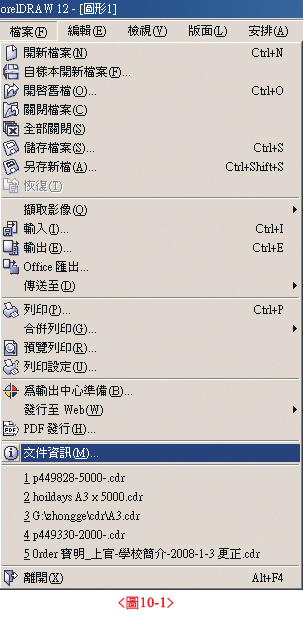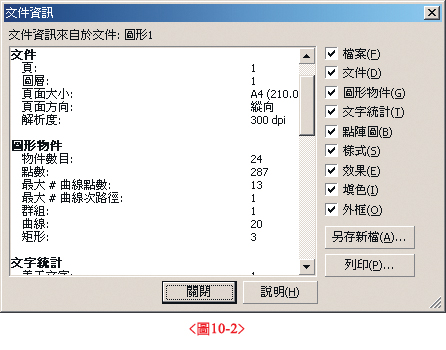合版完稿,无论名片或海报勿划裁切线,以外框框线设定出血尺寸,外框颜色设K100即可。名片出血 9.2x5.6cm(完成尺寸9x5.4cm),切勿靠边太近(距离完成尺寸至少2mm以上),以免裁切时裁到图或字。 合版完稿,无论名片或海报勿划裁切线,以外框框线设定出血尺寸,外框颜色设K100即可。名片出血 9.2x5.6cm(完成尺寸9x5.4cm),切勿靠边太近(距离完成尺寸至少2mm以上),以免裁切时裁到图或字。
 完稿时,印件内容请设在同一页面上,如为双面印刷档案一律左放正面,右放背面,请勿上下放置,不同纸张数量请分开给档,以避免漏印。 单面印刷档案切勿左右放置,以避免误印成双面,不同纸张、数量请分开给档案,以避免漏印。<图1> 完稿时,印件内容请设在同一页面上,如为双面印刷档案一律左放正面,右放背面,请勿上下放置,不同纸张数量请分开给档,以避免漏印。 单面印刷档案切勿左右放置,以避免误印成双面,不同纸张、数量请分开给档案,以避免漏印。<图1> |
| |
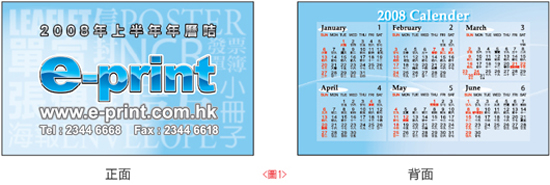 |
 避免利用「Layer(图层)」设定来完稿,以避免对象漏印或页面重叠状况产生。 避免利用「Layer(图层)」设定来完稿,以避免对象漏印或页面重叠状况产生。
 请勿使用段落文字编排(无法转成曲线),如有需要请在最后转换成美工文字,再转成曲线。 请勿使用段落文字编排(无法转成曲线),如有需要请在最后转换成美工文字,再转成曲线。
 输入的图档(影像档),不能使用RGB、LAB、indexed等模式之图档,若输入应用,请再转换为 CMYK图档。 输入的图档(影像档),不能使用RGB、LAB、indexed等模式之图档,若输入应用,请再转换为 CMYK图档。
 若使用CorelDRAW9版本完稿,请勿使用作业系统的「细明体」「新细明体」「标楷体」等字体,这些字体一转曲线,造成字体笔划交错处镂空,产生「破洞字」情形。<图2> 若使用CorelDRAW9版本完稿,请勿使用作业系统的「细明体」「新细明体」「标楷体」等字体,这些字体一转曲线,造成字体笔划交错处镂空,产生「破洞字」情形。<图2> |
| |
 |
| |
 框线的粗细设定,需要0.25pt/0.076mm(极细线)以上,才能在印刷上印出。在线条属性设定上,亦请勿设定为影像大小缩放,否则会随对象一起变化。<图3> 框线的粗细设定,需要0.25pt/0.076mm(极细线)以上,才能在印刷上印出。在线条属性设定上,亦请勿设定为影像大小缩放,否则会随对象一起变化。<图3> |
| |
 |
| |
 使用到「透明度」、「滤镜」、「特殊材质填色」、「Powerclip对象」、「轮廓图」、「渐变」、「立体化」等效果,皆需转成CMYK格式的点阵图,以避免颜色不符、露白等状况。<图4> 使用到「透明度」、「滤镜」、「特殊材质填色」、「Powerclip对象」、「轮廓图」、「渐变」、「立体化」等效果,皆需转成CMYK格式的点阵图,以避免颜色不符、露白等状况。<图4> |
| |
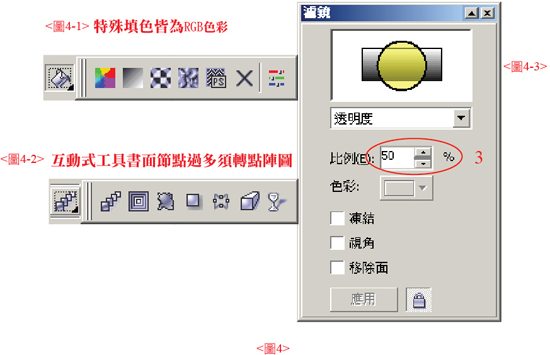 |
| |
 转换成点阵图时,设定的项目,请选32位CMYK,分辨率为350dpi,加选反锯齿补偿,向量物件为1000dpi不选反锯齿补偿、透明背景、使用色彩描述档。<图5> 转换成点阵图时,设定的项目,请选32位CMYK,分辨率为350dpi,加选反锯齿补偿,向量物件为1000dpi不选反锯齿补偿、透明背景、使用色彩描述档。<图5> |
| |
 |
 使用图档的dpi,请设定原尺寸300~350dpi,请勿使用过高,而造成档案过大。 使用图档的dpi,请设定原尺寸300~350dpi,请勿使用过高,而造成档案过大。
 置入CorelDRAW的图档格式,建议以TIF档为佳,若使用PSD的透明图层,最好将所有图层结合成一个图层,以免图层错置。 置入CorelDRAW的图档格式,建议以TIF档为佳,若使用PSD的透明图层,最好将所有图层结合成一个图层,以免图层错置。
 请勿设定「套印填色」。 请勿设定「套印填色」。
 使用锥形渐层填色的话,请转点阵。 使用锥形渐层填色的话,请转点阵。
 渐层物不可置入图框中转角度,如转角度的话,会造成渐层感不见,解决方法是先转角度再置入图框或转点阵。 渐层物不可置入图框中转角度,如转角度的话,会造成渐层感不见,解决方法是先转角度再置入图框或转点阵。
 使用特殊笔刷,请将线框及填色分离,并确实将框线去除,以避免印出。 使用特殊笔刷,请将线框及填色分离,并确实将框线去除,以避免印出。
 裁切点阵图,图档分成框内与内容物,因此当一做旋转动作时,只会旋转框不会转到内容物,所以就会产生图档不完整的削图或掉图的情况。 裁切点阵图,图档分成框内与内容物,因此当一做旋转动作时,只会旋转框不会转到内容物,所以就会产生图档不完整的削图或掉图的情况。
 底色为K100%之填色,建议填色或文字加同色外框,并设定「套印外框」,可避免黑版套印不准时产生漏白边的现象。 底色为K100%之填色,建议填色或文字加同色外框,并设定「套印外框」,可避免黑版套印不准时产生漏白边的现象。
 影像图档,请使用「滴管工具」检查CMYK色彩含量,以避免四色黑情况产生。 影像图档,请使用「滴管工具」检查CMYK色彩含量,以避免四色黑情况产生。
 输入「退底图」应用时,请勿旋转角度;若必须旋转角度,请再重新转成点阵图,以免图档产生不完整情形。 输入「退底图」应用时,请勿旋转角度;若必须旋转角度,请再重新转成点阵图,以免图档产生不完整情形。
 用线条绘制之不封闭图形或标示,请填色检查是否在绘制过程造成线段封闭,成为可填色(正确应不可填色),此线段在输出时会自动出现一条连结线而造成印刷成品错误。 用线条绘制之不封闭图形或标示,请填色检查是否在绘制过程造成线段封闭,成为可填色(正确应不可填色),此线段在输出时会自动出现一条连结线而造成印刷成品错误。
 使用特殊笔刷,请将线框及填色分离,并确实将线去除,以避免印出。 使用特殊笔刷,请将线框及填色分离,并确实将线去除,以避免印出。
 完稿后按「F4」键显示页面所有对象,检查是否有额外图形对象未删除;以框架模式检查有无对象或文字被底图遮住。 完稿后按「F4」键显示页面所有对象,检查是否有额外图形对象未删除;以框架模式检查有无对象或文字被底图遮住。
 WORD制稿的印件,如表格、图档,贴到CorelDRAW应用,属于OLE虚拟的物件,需再转一次点阵图。<图6> WORD制稿的印件,如表格、图档,贴到CorelDRAW应用,属于OLE虚拟的物件,需再转一次点阵图。<图6> |
| |
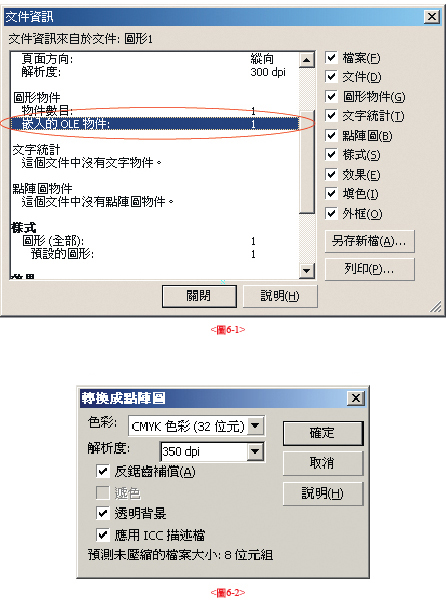 |
| |
 「预设渐层」、「材质」填色工具,都是RGB色彩,请最后在「编辑」菜单中「寻找与取代」指令,将RGB色彩替换为CMYK色彩,否则一定会产生色差。 「预设渐层」、「材质」填色工具,都是RGB色彩,请最后在「编辑」菜单中「寻找与取代」指令,将RGB色彩替换为CMYK色彩,否则一定会产生色差。
 不能以CMYK色谱以外的颜色(如RGB、HLS、HSB、LAB等)来要求印刷色,客户制作时必须参照CMYK色谱的百分数来决定制作填色。 不能以CMYK色谱以外的颜色(如RGB、HLS、HSB、LAB等)来要求印刷色,客户制作时必须参照CMYK色谱的百分数来决定制作填色。
 所有制作颜色不要低于10%,以免印刷时无法呈现。 所有制作颜色不要低于10%,以免印刷时无法呈现。
 完稿后自行确认文件所用到文字是否全部转为曲线<图7> 完稿后自行确认文件所用到文字是否全部转为曲线<图7> |
| |
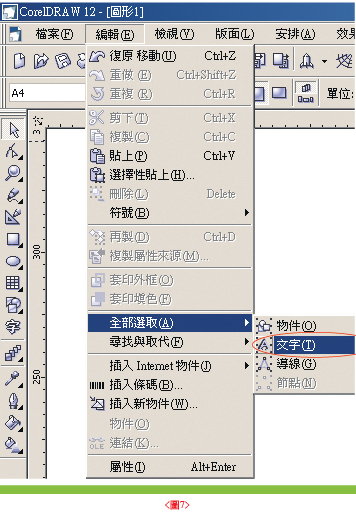 |
| |
 若有字体,请将所有文字选取并转为曲线<图8> 若有字体,请将所有文字选取并转为曲线<图8> |
| |
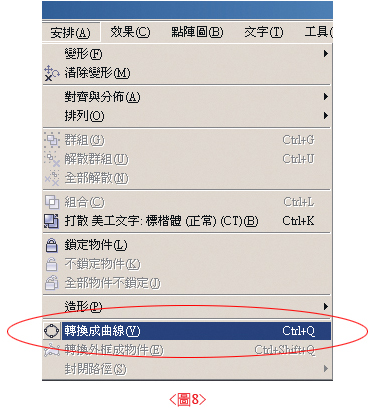 |
| |
 CorelDRAW使用下落式阴影特殊效果易于印刷时发生错误,故在将档案送出前需要先做「分离」的动作。<图9> CorelDRAW使用下落式阴影特殊效果易于印刷时发生错误,故在将档案送出前需要先做「分离」的动作。<图9> |
| |
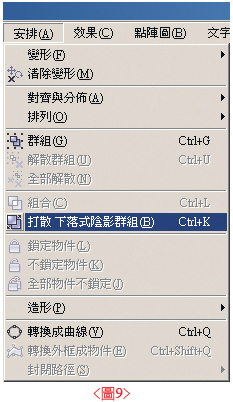 |
| |
 完稿后请先自行确认检查方法:请利用软体中的文件资讯,针对图形、文件、点阵图、效果、填色等几个项目检查。<图10> 完稿后请先自行确认检查方法:请利用软体中的文件资讯,针对图形、文件、点阵图、效果、填色等几个项目检查。<图10> |
| |
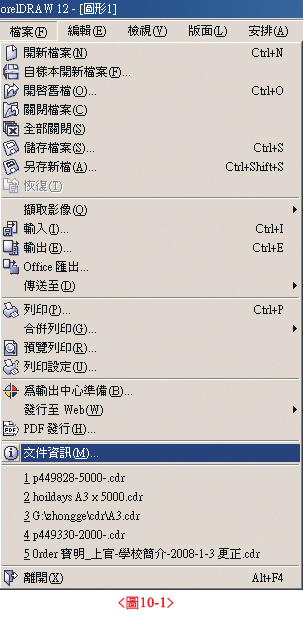 |
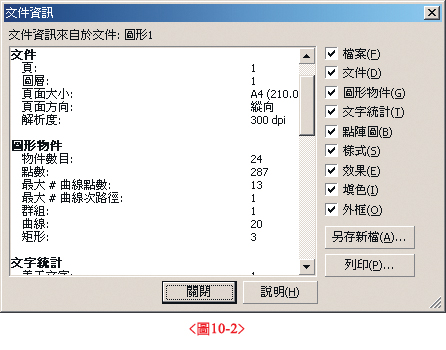 |